Anker様の製品が大好きな、”ほり”です。
デスク周りをAnker様の製品で埋め尽くしたいという想いから、『Anker ウルトラスリム Bluetooth ワイヤレスキーボード』を購入しました。

という事で、今回はAnker様の『Anker ウルトラスリム Bluetooth ワイヤレスキーボード』をレビューしていきます。
同時に購入した「Anker 551 USB-C ハブ (8-in-1, Tablet Stand)」のレビュー記事も書いているので、是非読んでみてください!
この記事で分かること
・『AnkerウルトラスリムBluetoothワイヤレスキーボード』について
・どんな方にオススメの商品か
・MacBookAirとの打鍵音の違い
・『AnkerウルトラスリムBluetoothワイヤレスキーボード』の使用方法・手順
- 『Anker ウルトラスリム Bluetooth ワイヤレスキーボード』の仕様
- 『Anker ウルトラスリム Bluetooth ワイヤレスキーボード』のメリット・デメリット
- 『Anker ウルトラスリム Bluetooth ワイヤレスキーボード』の外箱・付属品
- 『Anker ウルトラスリム Bluetooth ワイヤレスキーボード』の本体外観
- 『Anker ウルトラスリム Bluetooth ワイヤレスキーボード』の大きさ・重量
- 『Anker ウルトラスリム Bluetooth ワイヤレスキーボード』とMacBook Airで打鍵音を比較
- 『Anker ウルトラスリム Bluetooth ワイヤレスキーボード』の使用方法・手順
- 『Anker ウルトラスリム Bluetooth ワイヤレスキーボード』のレビューまとめ
『Anker ウルトラスリム Bluetooth ワイヤレスキーボード』の仕様

『Anker ウルトラスリム Bluetooth ワイヤレスキーボード』は、iOS、Android、Mac、Windowsに使用可能で且つ、コンパクトなワイヤレスキーボードです。
『Anker ウルトラスリム Bluetooth ワイヤレスキーボード』の仕様を以下の表にまとめました。
| 商品名 | Anker ウルトラスリム Bluetooth ワイヤレスキーボード |
| 大きさ | 約284×122×18.5mm |
| 重さ | 約190g |
| 対応OS | iOS、及びAndroid 3.0 以降、Mac OS X 10.2.8 以降、Windows 8 / 7 / Vista / XP |
| 連続再生可能時間 | 約360時間 |
| キー配列 | US配列 |
| カラーバリエーション | ブラック ホワイト |
『Anker ウルトラスリム Bluetooth ワイヤレスキーボード』のメリット・デメリット

『Anker ウルトラスリム Bluetooth ワイヤレスキーボード』のメリット・デメリットから、どんな方にオススメできる商品かをみていきましょう。
メリット
『Anker ウルトラスリム Bluetooth ワイヤレスキーボード』のメリットは以下の通りです。
- とにかくコスパ最強
- コンパクトで持ち運びに便利
それぞれ詳しく説明していきます。
とにかくコスパ最強
『Anker ウルトラスリム Bluetooth ワイヤレスキーボード』の1番の魅力と言って良いでしょう。
ワイヤレスキーボードとして機能しながら、他製品と比べてお求めやすい価格になっています。
他製品のワイヤレスキーボードと比較してみました。
| 品名 |  Anker ウルトラスリム Bluetooth ワイヤレスキーボード Anker ウルトラスリム Bluetooth ワイヤレスキーボード |  logicool K380マルチデバイスBLUETOOTHキーボード logicool K380マルチデバイスBLUETOOTHキーボード |  Microsoft Designer Compact Keyboard |
| 価格 | 2,000円 | 4,400円 | 8,690円 |
| 大きさ | 約284×122×18.5mm | 279×124×16mm | 284×110×9mm |
| 重さ | 190g (電池含まない) | 423g (電池含む) | 288g (電池含む) |
コンパクトで持ち運びに便利
『Anker ウルトラスリム Bluetooth ワイヤレスキーボード』は約190gと非常に軽く、コンパクトです。
そのため、パソコンと共に持ち運ぶ際、重さは全く気にならないです。

デメリット
『Anker ウルトラスリム Bluetooth ワイヤレスキーボード』のデメリットは以下の通りです。
- JIS配列ではなくUS配列
- マルチペアリングができない
それぞれ詳しく説明していきます。
JIS配列ではなくUS配列
日本のキーボードではJIS配列の方が一般的であるため、これまでJIS配列を使用されて来た方には少々扱いにくいでしょう。
US配列には「英数」「かな」といったキーがありませんが、その分コンパクトで無駄のないキーボードです。

マルチペアリングができない
マルチペアリング機能がないため、基本的には接続したいデバイス1台につきキーボード1台となります。
複数の機デバイスに使用したい場合は、1度接続を解除してから再度ペアリングをする必要があります。
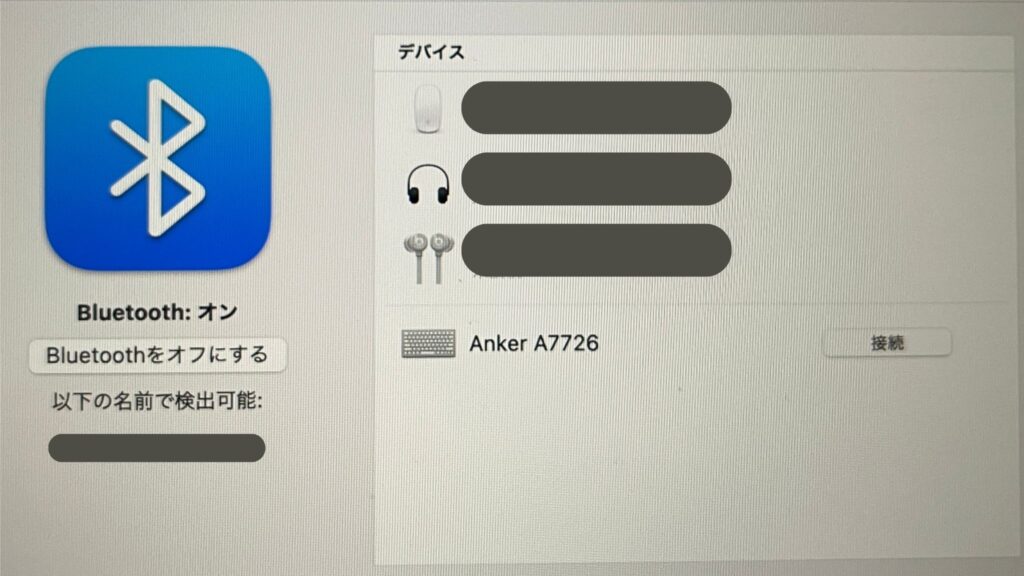
こんな方にオススメ!

『Anker ウルトラスリム Bluetooth ワイヤレスキーボード』は以下のような方にオススメです。
- コスパを重視したワイヤレスキーボードが欲しい
- 気軽に持ち運びたい
- US配列で問題がない
- 接続デバイスは1台で問題ない

お試しで使ってみたいという方におすすめ!
『Anker ウルトラスリム Bluetooth ワイヤレスキーボード』の外箱・付属品

『Anker ウルトラスリム Bluetooth ワイヤレスキーボード』の外箱・付属品を見ていきましょう。
外箱
『Anker ウルトラスリム Bluetooth ワイヤレスキーボード』の外箱はこんな感じです。
Anker様の製品でよく見る、青と白のデザインとは異なりますが、こちらもシンプルで高級感のある印象です。
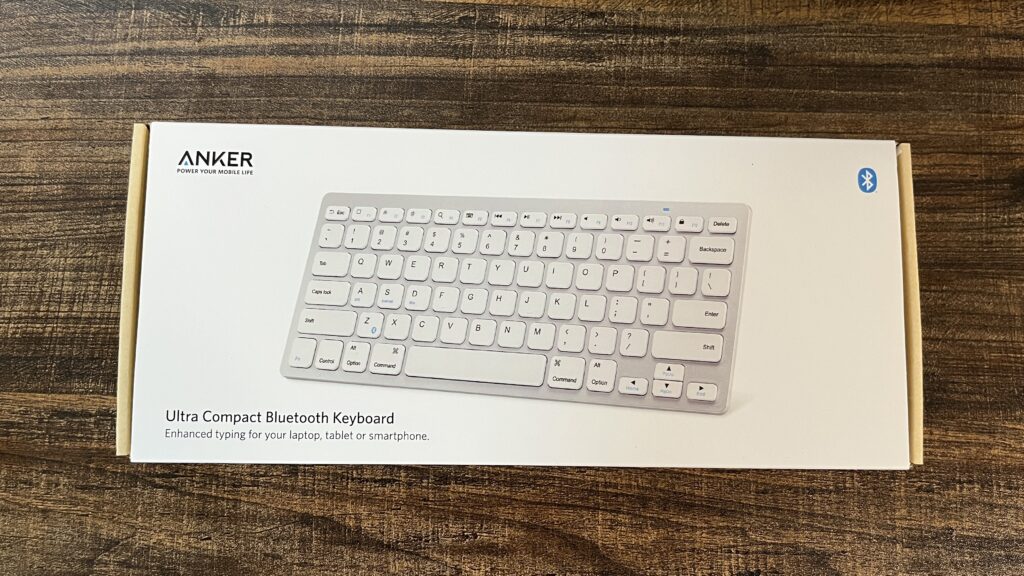
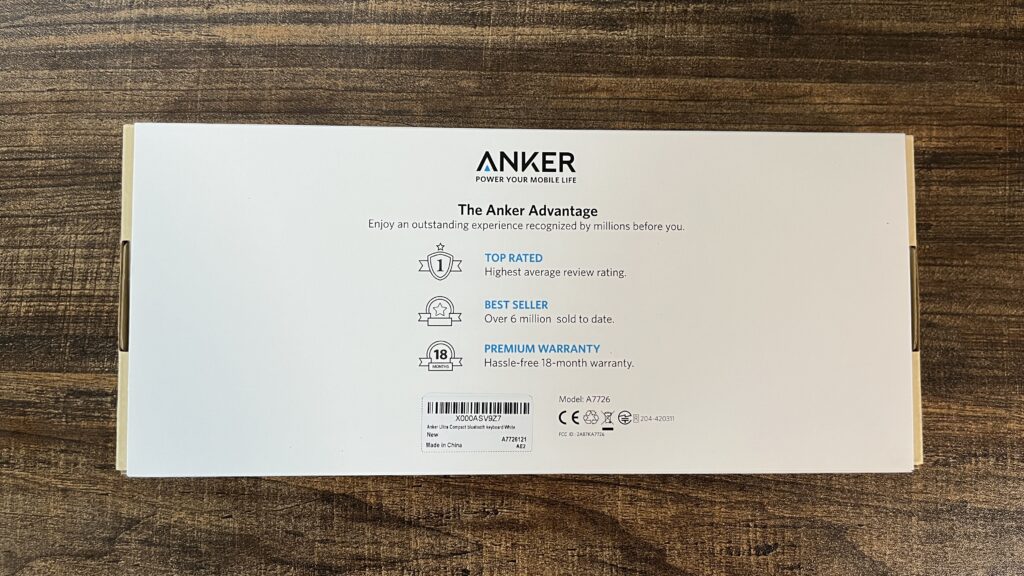
付属品
取扱説明書が1部入ってました。
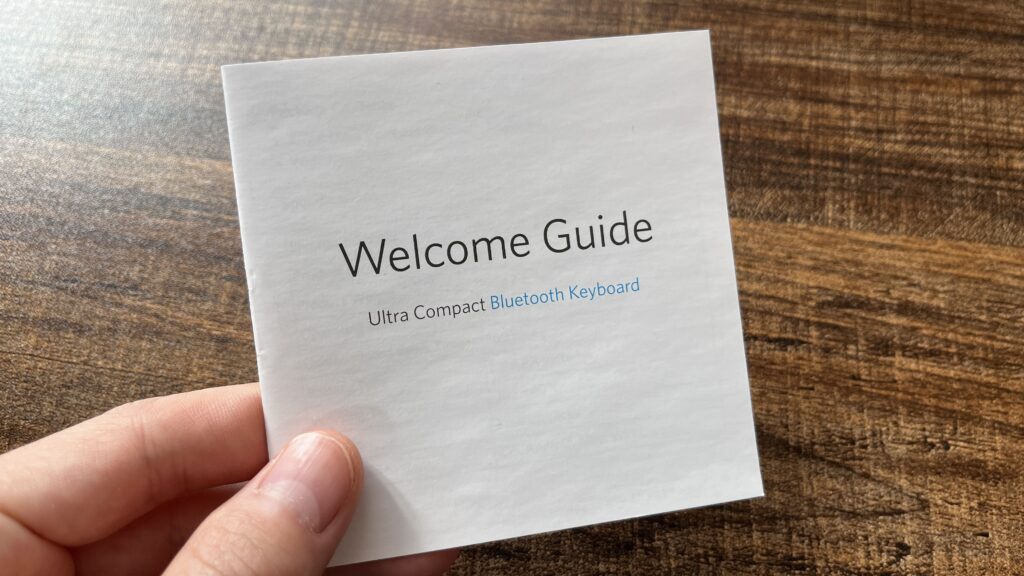
『Anker ウルトラスリム Bluetooth ワイヤレスキーボード』の本体外観
『Anker ウルトラスリム Bluetooth ワイヤレスキーボード』の本体外観を見ていきましょう。
画像で様々な角度から見る
シルバーのボードにホワイトのキーと、非常にシンプル。
MacBookを使用されている方などは、色合いもマッチしそうです。

動画でより詳しく見る
動画でも撮影してみました。
より商品のイメージが伝わりやすいので是非ご覧ください。
『Anker ウルトラスリム Bluetooth ワイヤレスキーボード』の大きさ・重量
『Anker ウルトラスリム Bluetooth ワイヤレスキーボード』の大きさ・重量を計測していきます。
大きさ:実測「185×120×21mm」
『Anker ウルトラスリム Bluetooth ワイヤレスキーボード』の大きさは、実測「185×120×21mm」。
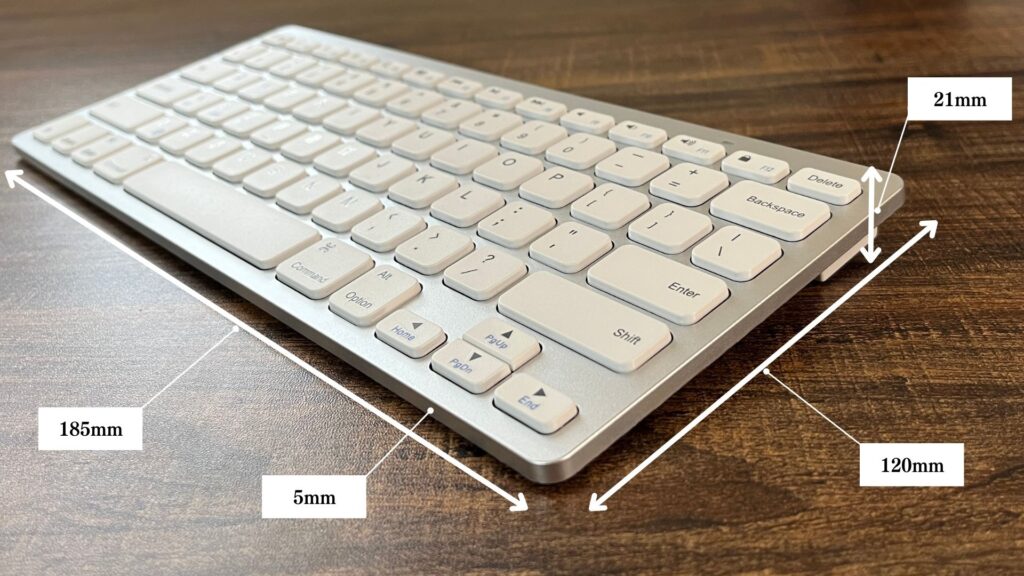
重さ:実測「192.0g」でパックご飯とほぼ同じ
『Anker ウルトラスリム Bluetooth ワイヤレスキーボード』の重さは、実測「192.0g」。

大体、パックご飯1個分と同じくらいの重さです。

『Anker ウルトラスリム Bluetooth ワイヤレスキーボード』とMacBook Airで打鍵音を比較
キーボードを選ぶ際、打鍵音を気にされる方が多いです。
実際にMacBook Airと打鍵音を比較してみましたので、ご参考ください。
『Anker ウルトラスリム Bluetooth ワイヤレスキーボード』の方が、ボタンの押し込み幅が大きいです。
そのため、打鍵音が高くて軽く感じるので、個人的には少し安っぽい印象です。
こればっかりは好みですね、、
『Anker ウルトラスリム Bluetooth ワイヤレスキーボード』の使用方法・手順
『Anker ウルトラスリム Bluetooth ワイヤレスキーボード』の使用方法や注意点を解説していきます。
3分で完了!使用方法・手順
『Anker ウルトラスリム Bluetooth ワイヤレスキーボード』の使用方法・手順は以下の通りです。
- 単4電池を入れ、電源ON
- ペアリングモードにする
- 繋げたい機器からキーボードを検索
- キーボードと接続
- 接続確認
それぞれ画像を用いて解説していきます。
1.単4電池を入れ、電源ON
キーボード裏から単4電池を2個入れる。

電池を入れたら電源をONにする。

2.ペアリングモードにする
キーボード左下の「Zキー」と「Fnキー」を同時に押す。
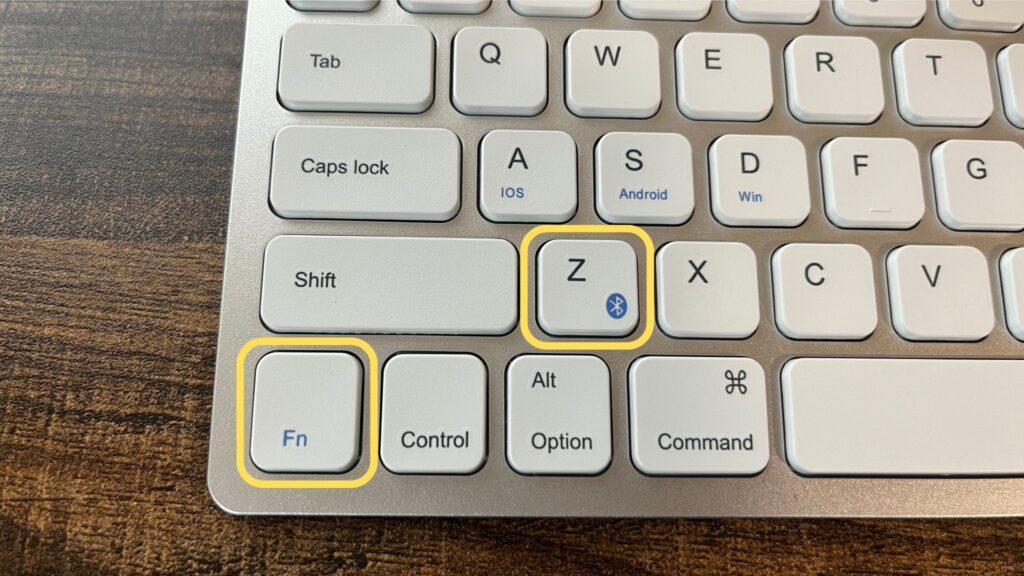
右上のライトが点滅したらペアリングモードになります。
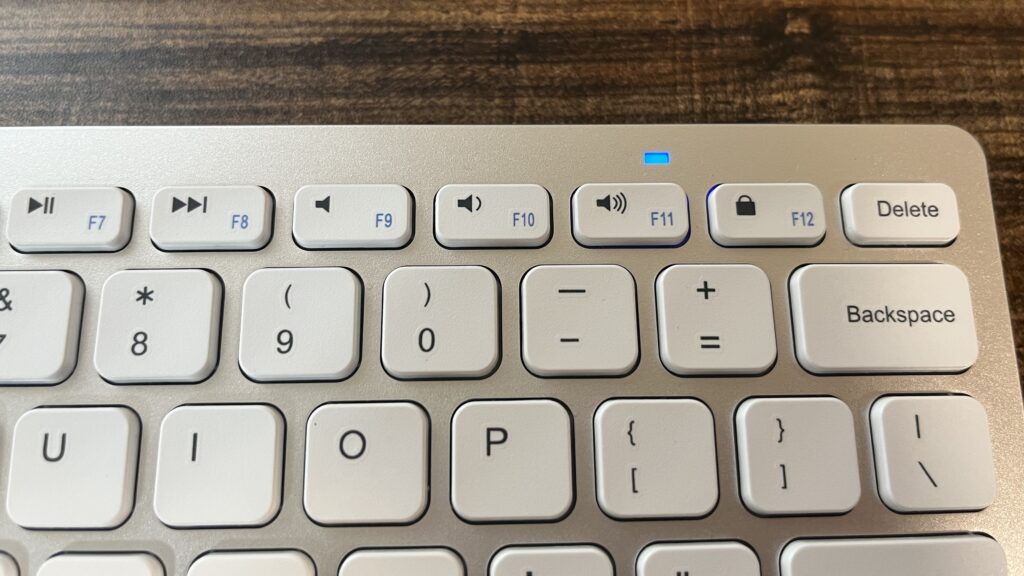
3.繋げたい機器からキーボードを検索
Bluetoothがオンの状態でデバイスを検索し、「接続」をタップ。
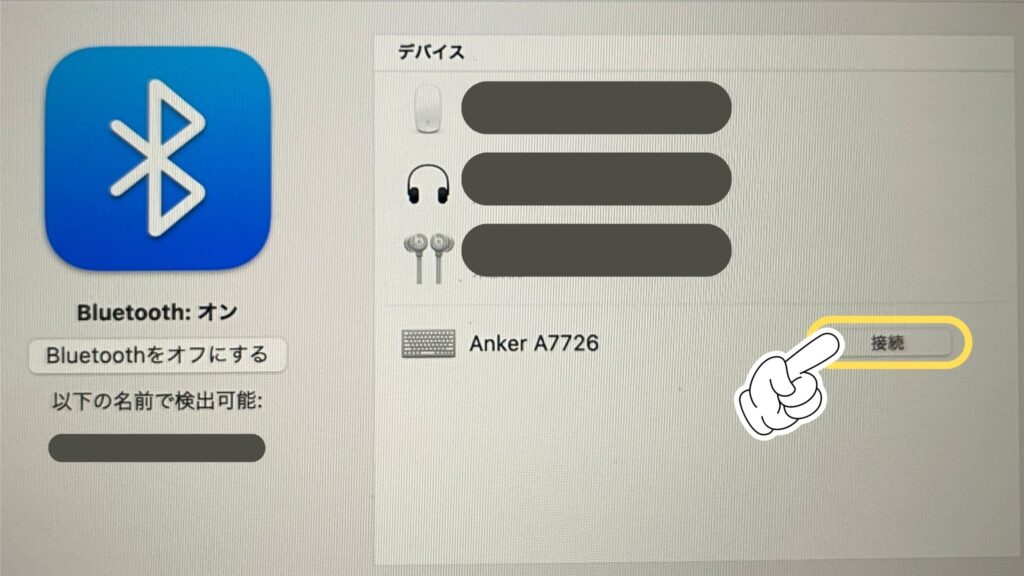
4.キーボードと接続
キーボード設定アシスタントに従ってキーボードを接続。
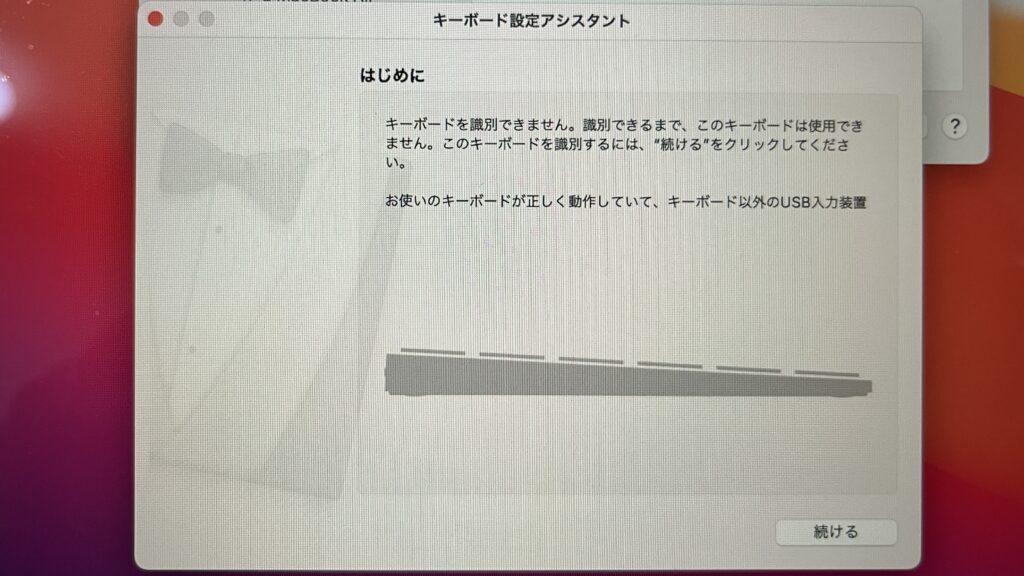
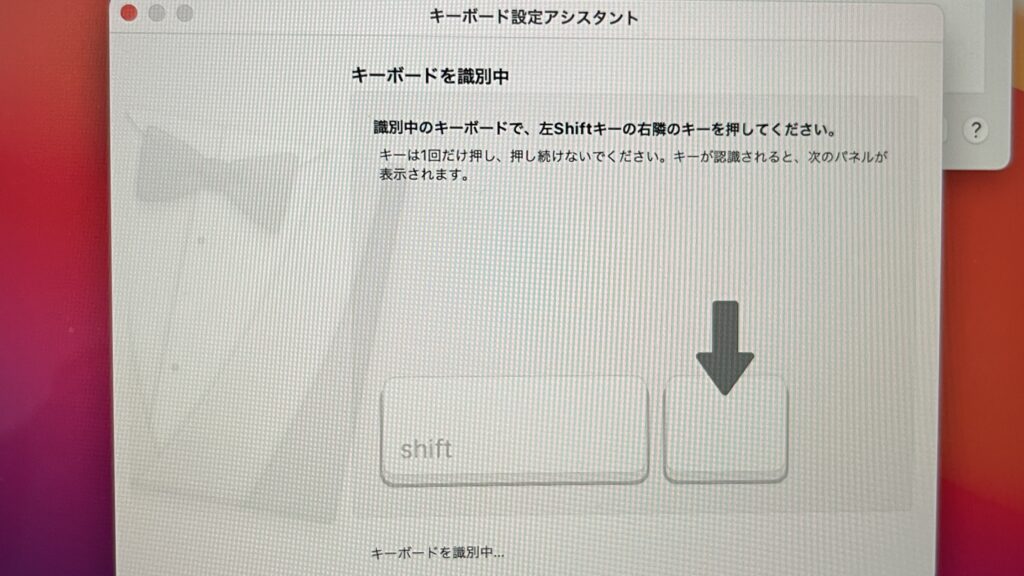
「ANSI」を選択して「完了」をタップ。
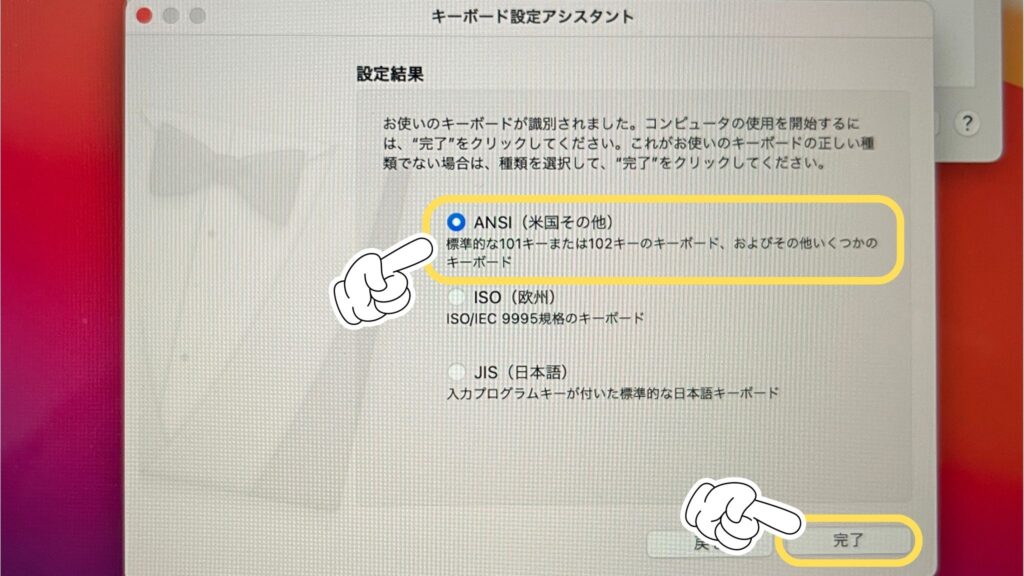
5.接続確認
Bluetoothのデバイス検索画面で「接続済み」となっていれば接続完了。
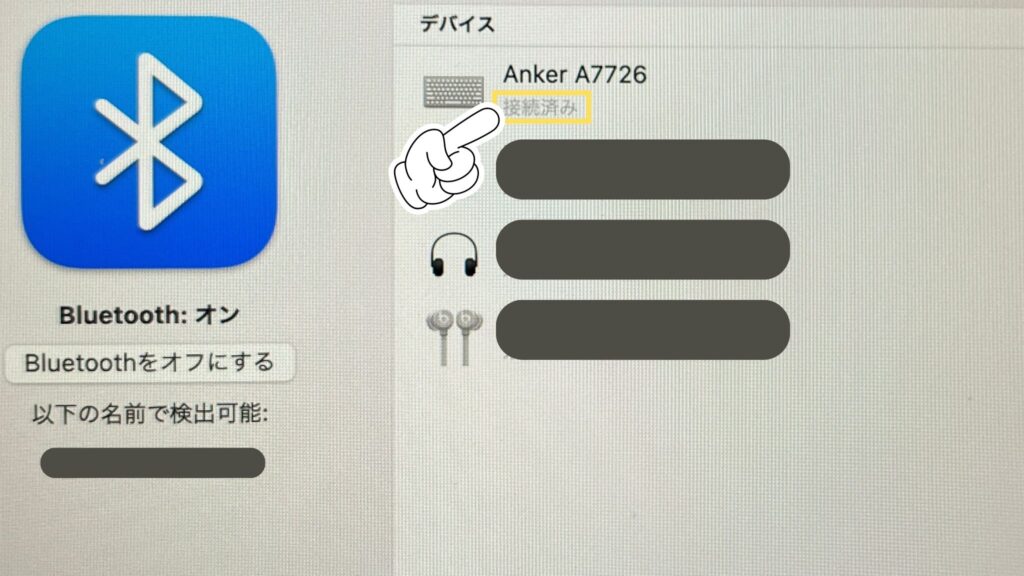
『Anker ウルトラスリム Bluetooth ワイヤレスキーボード』のレビューまとめ
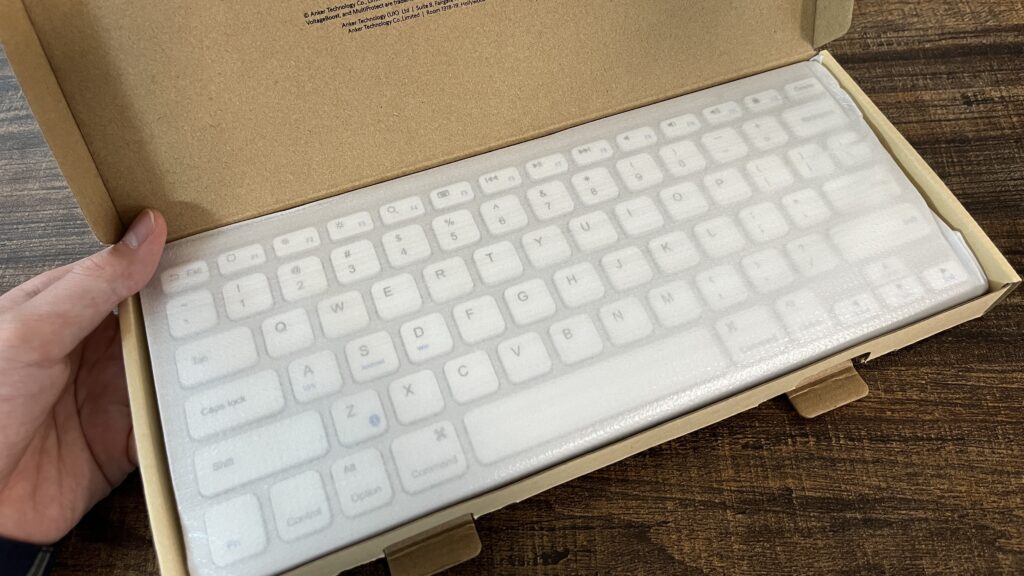
今回はAnker様の『Anker ウルトラスリム Bluetooth ワイヤレスキーボード』についてレビューしてきました。
| メリット | デメリット |
| ・とにかくコスパ最強 ・コンパクトで持ち運びに便利 | ・JIS配列ではなくUS配列 ・マルチペアリングができない |
『Anker ウルトラスリム Bluetooth ワイヤレスキーボード』はこんな方にオススメです。
- コスパを重視したワイヤレスキーボードが欲しい
- 気軽に持ち運びたい
- US配列で問題がない
- 接続デバイスは1台で問題ない

お試しで使ってみたいという方におすすめ!
最後まで読んでいただき、ありがとうございました。




